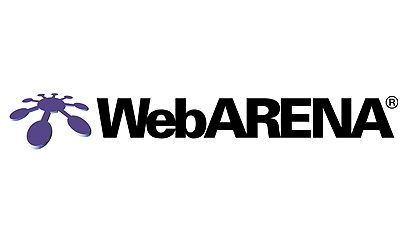WebARENAの使い方 – 最安VPS 360円(プラン選択と契約)
WebArenaは、2018/11/20より従来512MBであったメモリを値段据え置きで1GBに増強しました。それにより他のVPSサービスと比較してもコストパフォーマンスの良いサービスになっています。
Webarenaを選んだ理由
Arukasの利用と挫折
最近は、Dcokerを使用したアプリ開発が主流となっています。 そのため、作成したサービスをそのまま本番で利用できるCaaS(Container as a Service)環境を探していました。
CaaSとして、AWSのECSやFargateがありますが、 サービスを試作する上で、無料で始められ、追加の料金が発生しないArukasを利用することにしました。
しかし Arukasを使ってみましたが、Dockerコンテナ起動がうまくいきませんでした。CaaSでは、コンテナが起動しない結果は表示されるのですが、起動しない原因を調査することが難しく、利用を断念しました。(djangoは事前にテーブル準備のためのマイグレーションが必要など、コンテナ起動時の手順がちょっと複雑。)
その時の記事は以下になります。
ArukasでDockerを使ったDjango/PostgreSQLのサービス公開手順(途中まで)
ConoHa VPSとWebArena
CaaSはあきらめて、VPSサーバを探しました。
VPSを探すにあたり、価格を重要視しました。そのため、ネットワーク使用量による追加料金が発生しない (データ転送量が無料) VPSを探しました。月額使用料を比較検討し、最終的にConoHa VPSとWebArenaのどちらに絞り込みました。
最終的にはWebArenaに決めました。ポイントは、やはり月額料金が安かった点です。あと、メモリも1GBであり、NTTグループが提供しているので、まぁ大丈夫かな(なんとなく)と思いました。
WebARENA(VPSクラウド)
| 費用 | 月額360円、初期費用無料 |
| メモリ | 1GB |
| CPU | 1コア |
| SSD | 20GB |
ConoHa VPS
| 費用 | 月額630円( 1.0円/時 )、初期費用無料 |
| メモリ | 512MB |
| CPU | 1コア |
| SSD | 20GB |
ただ料金に関しては、ConoHa VPSにもメリットがあります。
ConoHa VPSは時間課金のため、サービスを停止している間は課金されません。1か月は720時間(30日 × 24時間)のため、バッチ処理などを一時的に実施する利用方法であれば月額630円未満も可能です。
今回は常時起動させるオンラインサービスであり24時間起動させるため、最大料金である630円になると考え、WebArenaにしました。
Webarenaへの申し込み
まずは、サイトにアクセスします。
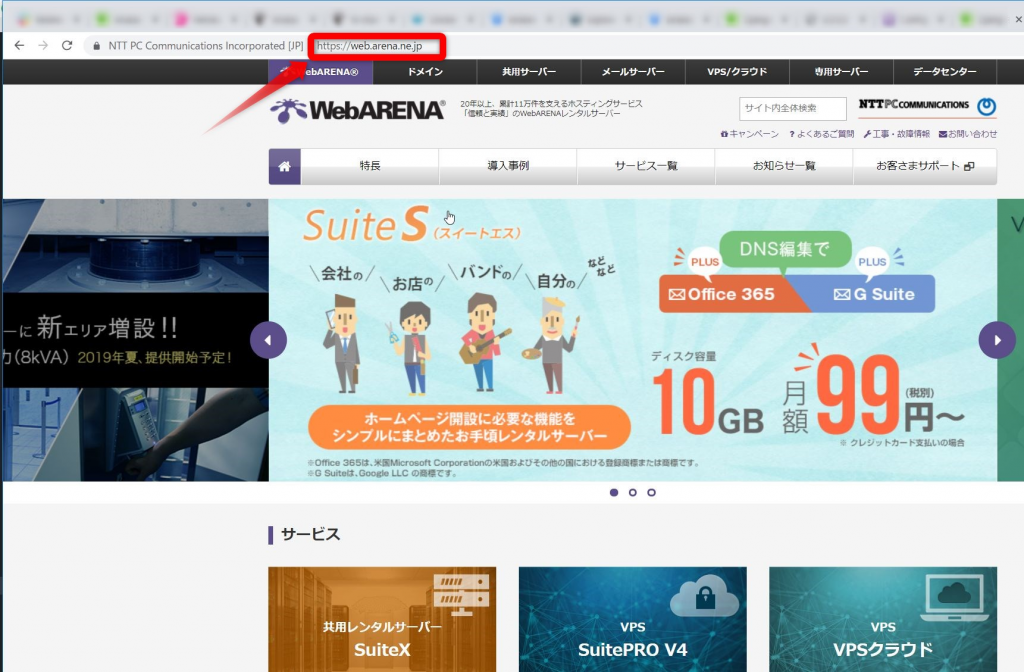
画面右上のVPSクラウドのメニューから、VPSクラウドを選び、お申し込みに進みます。
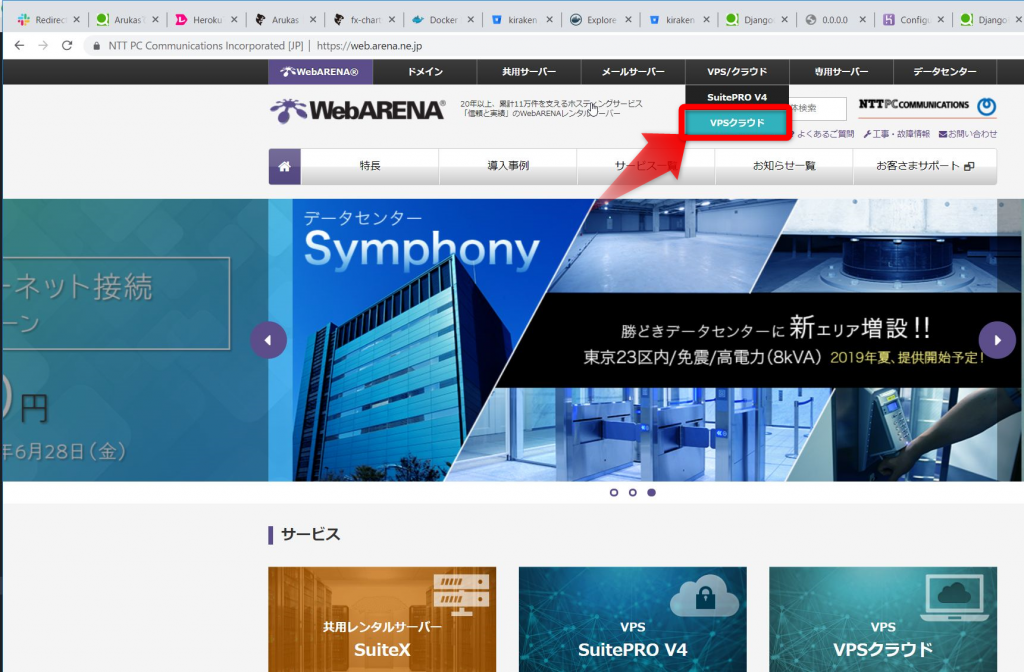
画面の左に「お申し込みはこちら」と表示されるので、クリックします。
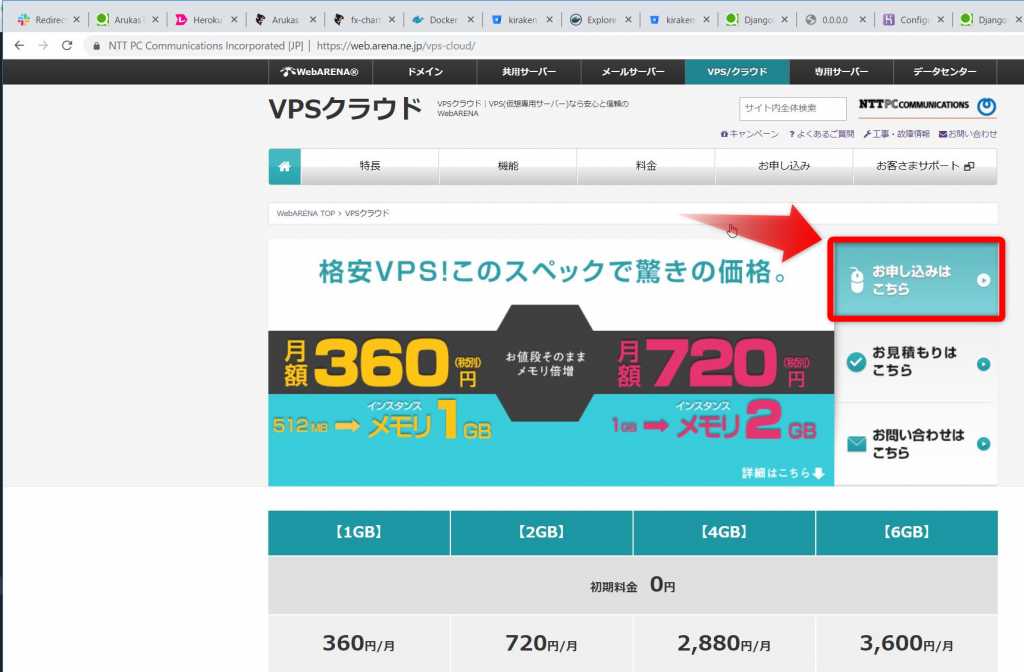
申し込みは郵送などでもできますが、オンラインなら直ぐに利用開始できるので、オンラインで申し込みます。(ちなみに、オンラインから申し込んでも住所確認が郵送されてきました。NTTさんはしっかりしてますね。)
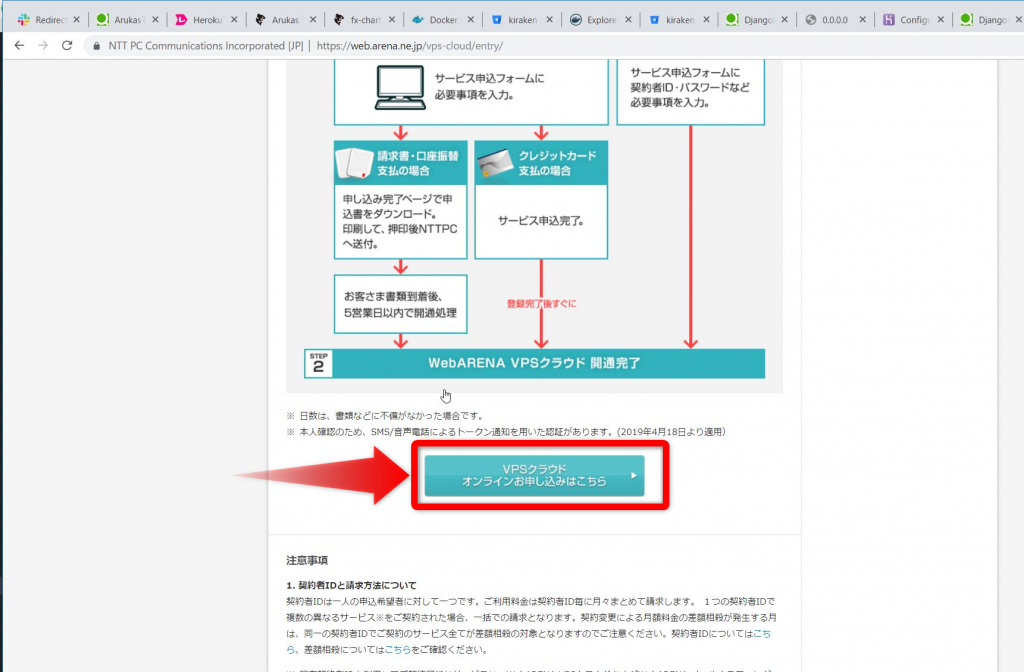
ゾーン2を選びます。ゾーン1はバックアップ機能とロードバランサー機能を利用できますが、月額が高くなっています。
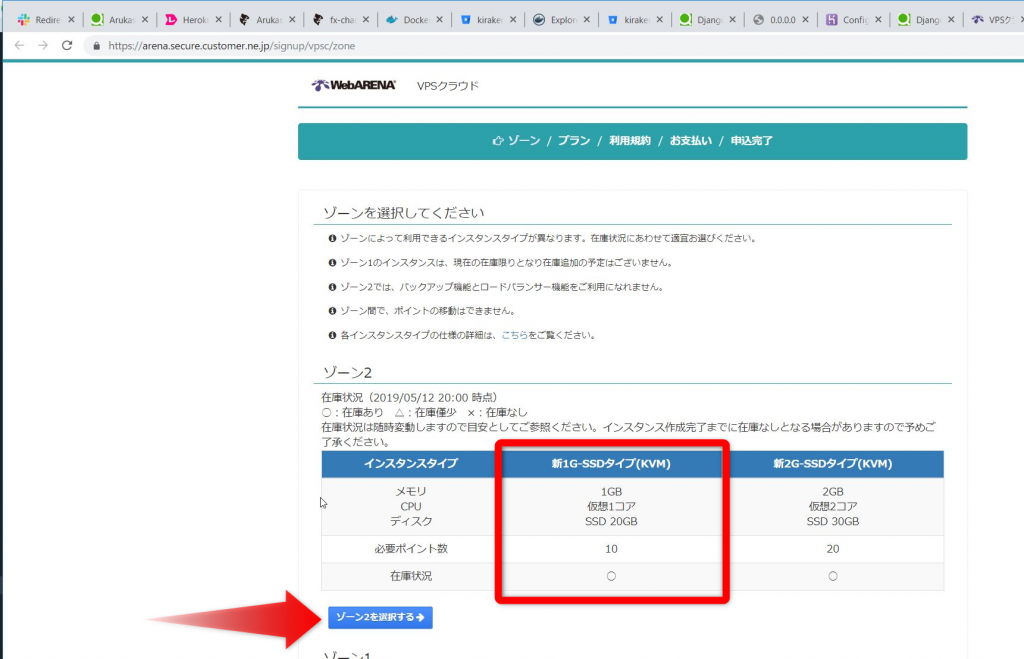
プランを選びます。ここでは最安値の「プラン10」を選びます。税込みでこの値段は破格ですね。
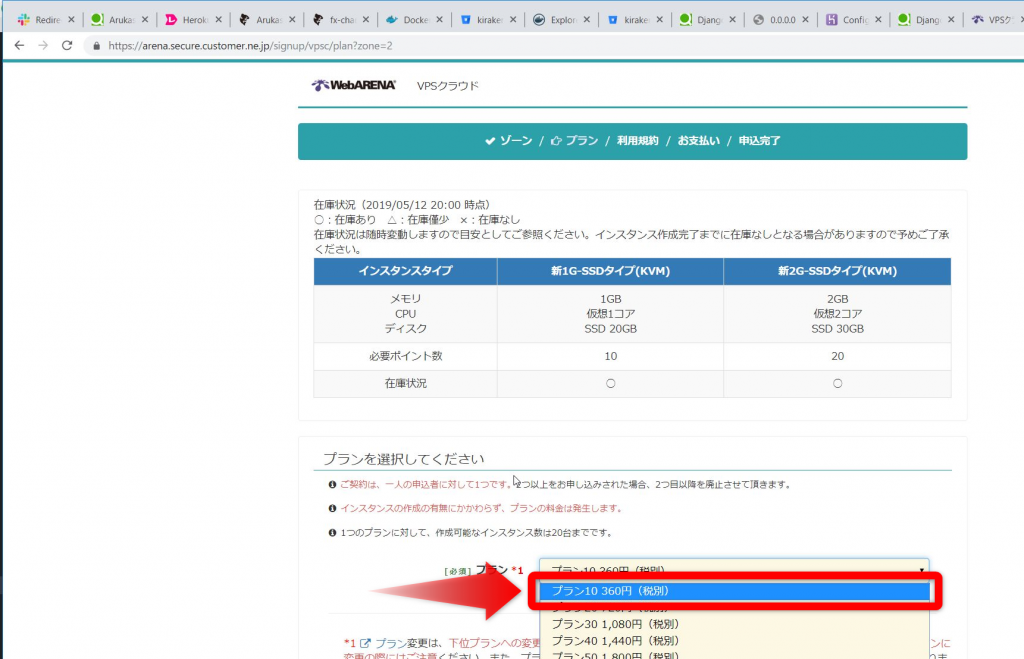
サービス管理情報の画面になりますので、パスワード、メールアドレスを入力します。

今回は新規契約ですので「契約者ID」は新しく作成ににチェックをいれて、次へ進みます。
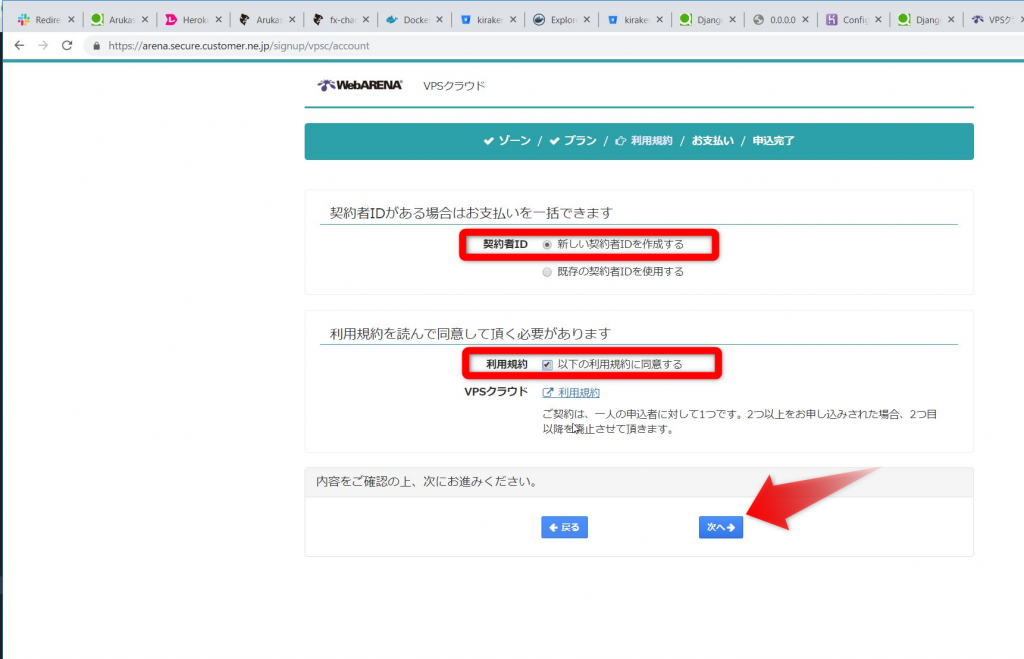
クレジットカード情報の入力画面になりますので、お手元にカードを用意し、画面の内容に沿って入力します。
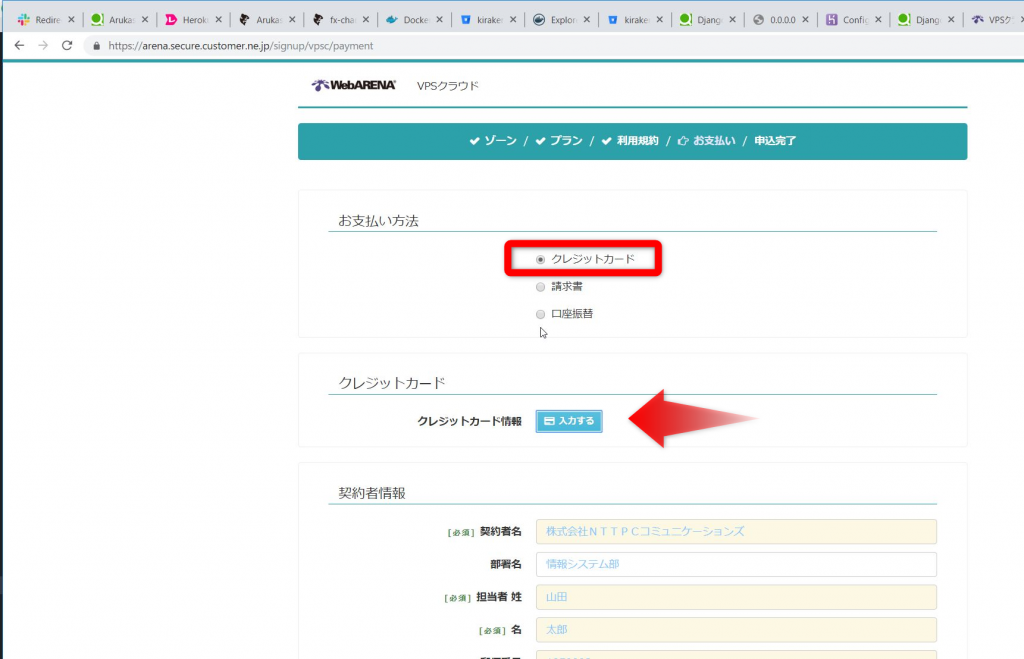
クレジットカード情報などの入力が完了すると、最終確認画面になります。問題なければ次に進みます。
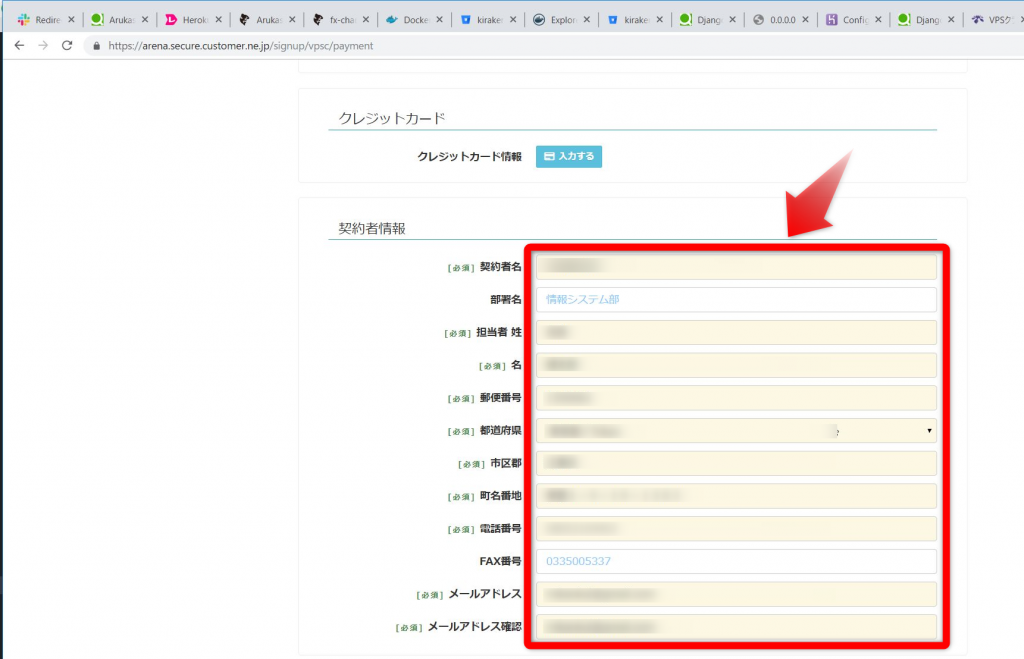
電話番号認証に進みますので、SMS(ショートメッセージ)が受け取れる電話番号を入力します。
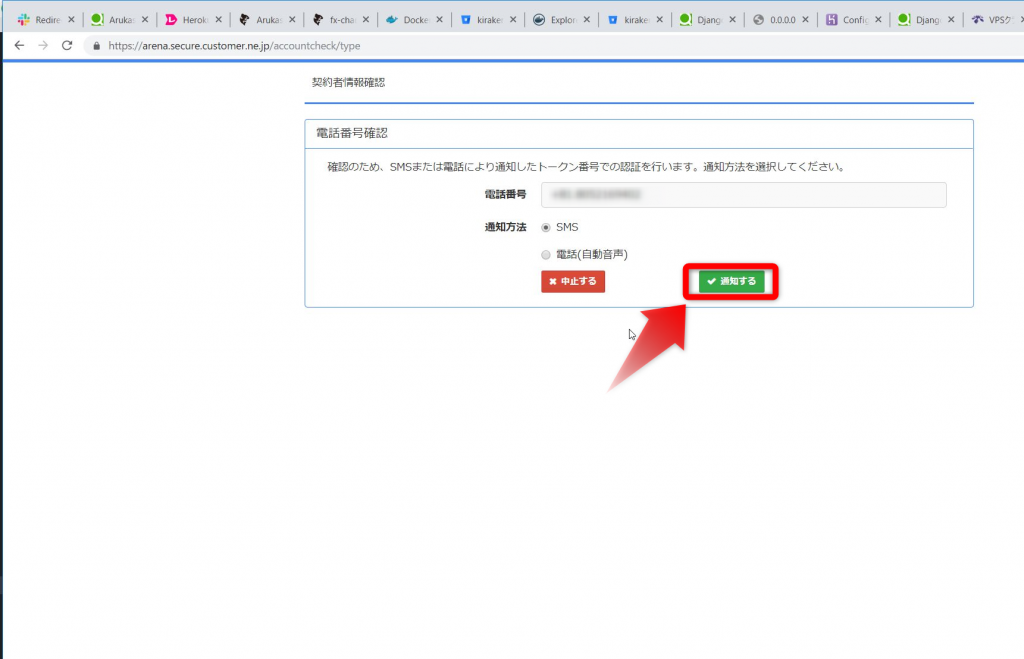
上記が完了すると、登録が完了し、サービスIDが発行されます。
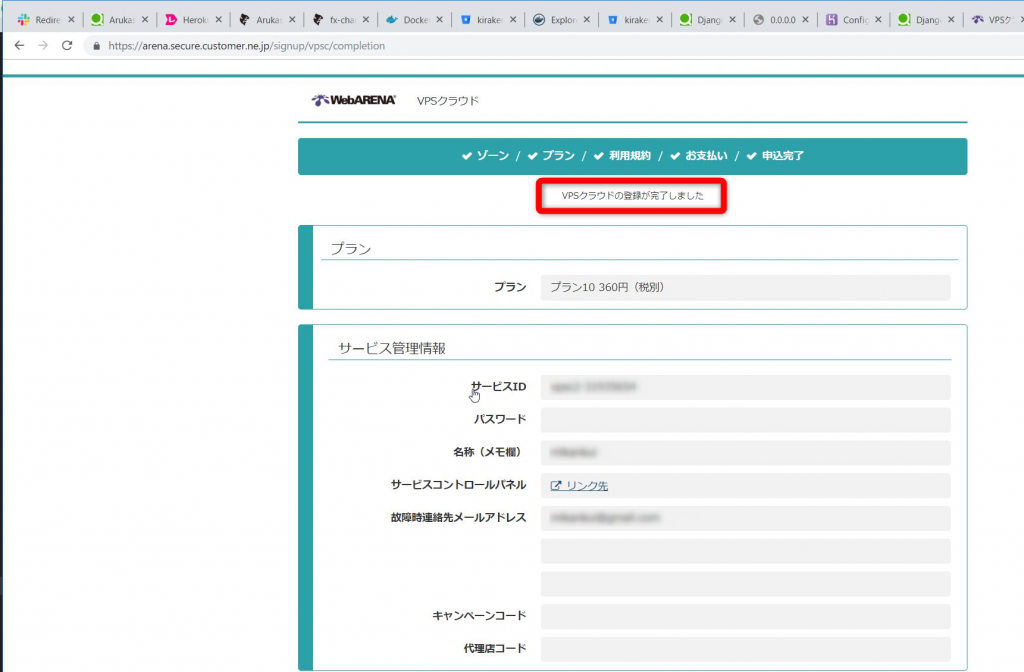
WebArenaの契約は以上になります。